iPadとiPhoneを同時に所持しているならば、動画を見る時はどれを使います?どれもさほど持ちにくくありませんので、長時間の外出、例えば旅を出る時なら、画面の大きい方のiPadを使って動画を再生する人がたくさんいます。画面が小さいiPhoneと違い、更にHDの動画を楽しめることもできますし、家族・友人と一緒に見ても、画面が見づらいこともありません。小さいノートパソコンと大体同じ感覚で見れます。
iPadで動画を再生するには、まずは動画をiPadに入れる必要があります。どうすれば簡単にiPadに動画を移して再生できるのでしょうか。今回お薦めするツールは、「FonePaw iOS転送」というソフトです。「FonePaw iOS転送」は、動画をiPadに自由に入れることができ、iTunesの同期も要りません。また、再生できない動画も、iPadで再生できるように変換してから転送します。ビデオをiPadで再生する時には、打って付けの実用ソフトです。
Windows Version DownloadMac Version Download
iPadのビデオ再生手順
ステップ1:iPadをPCと接続
FonePaw iOS転送」をインストールして、起動します。そしてiPadをそのパソコンと接続します。
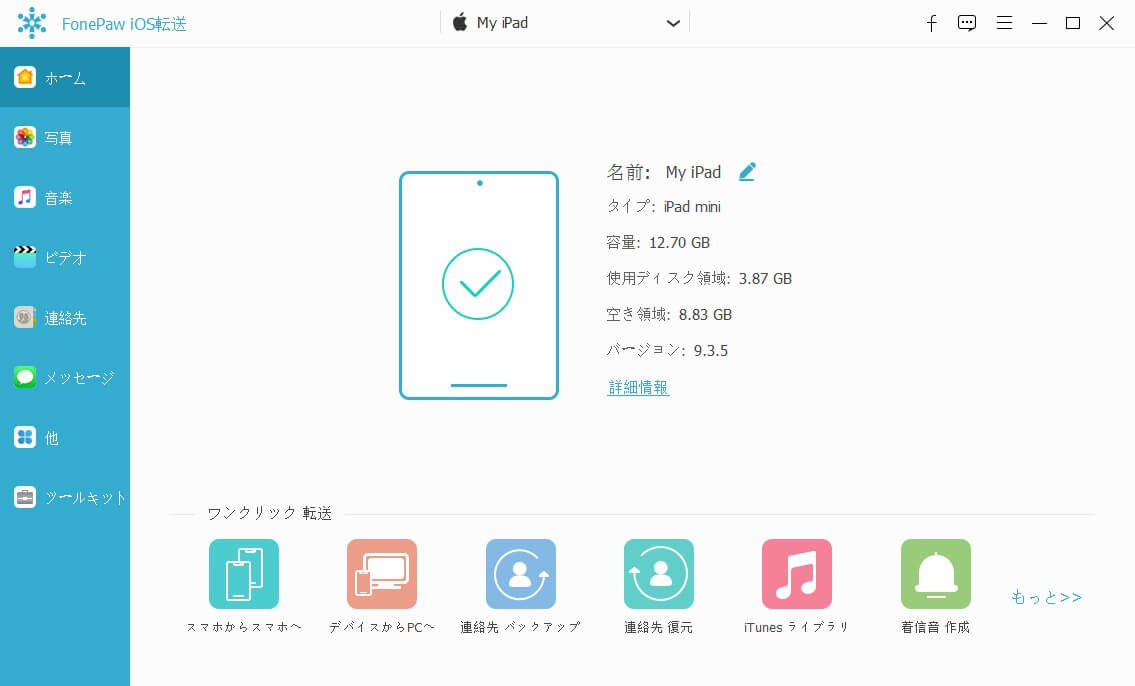
ステップ2:再生する動画をiPadへ
「メディア」の項目をクリックすれば、iPadの「ムービー」を確認することができます。この中に入れられているのは、ビデオアプリで確認できる動画です。PCに用意してある動画を「追加」ボタンで追加することができます。
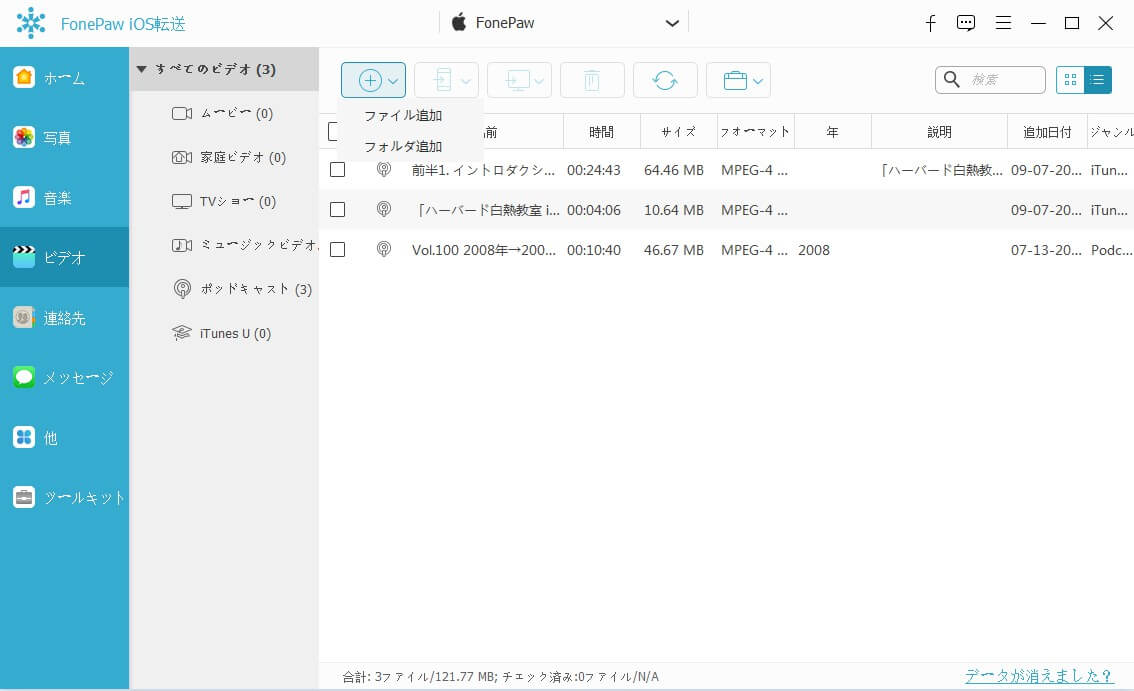
追加された動画は自動的にiPadで再生できるように変換され、自動的に取り組まれます。 これで、iPadから入れた動画を再生できるようになりました!
対応機種
「FonePaw iOS転送」は、iPadの殆どのモデルに対応しています。iPad Pro/iPad Air/iPad miniなどのモデルは、全て問題なく対応できます!更に、iPhone・iPodなどにも対応しているので、たくさんのニーズに応じて活用可能。
 オンラインPDF圧縮
オンラインPDF圧縮 オンラインPDF圧縮
オンラインPDF圧縮


